Rumah >Tutorial sistem >Siri Windows >Perkongsian tutorial tentang cara mengendalikan get laluan lalai yang tidak tersedia dalam Windows 7
Perkongsian tutorial tentang cara mengendalikan get laluan lalai yang tidak tersedia dalam Windows 7
- WBOYWBOYWBOYWBOYWBOYWBOYWBOYWBOYWBOYWBOYWBOYWBOYWBke hadapan
- 2024-03-26 15:50:42855semak imbas
Editor PHP Strawberry membawakan anda tutorial untuk berkongsi dengan anda cara menangani ketiadaan get laluan lalai win7. Apabila gerbang lalai tidak tersedia, ia mungkin menyebabkan masalah tidak dapat menyambung ke Internet, menjejaskan kerja dan kehidupan. Tutorial ini akan memperincikan cara untuk mendiagnosis dan menyelesaikan masalah ini, membantu anda memulihkan sambungan rangkaian anda dengan cepat dan memastikan rangkaian yang lancar. Dengan mengikuti tutorial langkah demi langkah, anda akan dengan mudah menghadapi situasi apabila get laluan lalai tidak tersedia dan menjadikan sambungan rangkaian lebih stabil dan boleh dipercayai.
1 Klik pada ikon rangkaian dan pilih untuk membuka Pusat Rangkaian dan Perkongsian, seperti yang ditunjukkan dalam gambar:
2 Dalam antara muka, klik Tukar Tetapan Penyesuai, seperti yang ditunjukkan dalam gambar:
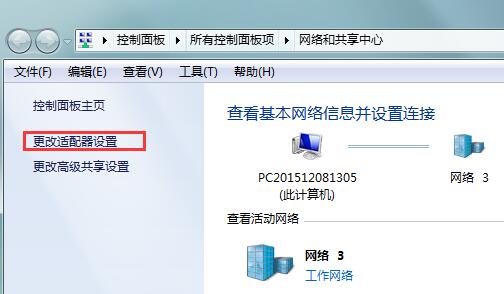
3. Klik kanan pada sambungan setempat, Pilih sifat, seperti yang ditunjukkan dalam gambar:

4 Dalam tetingkap, klik Internet Protocol Versi 6, dan kemudian klik Properties, seperti yang ditunjukkan dalam gambar:

5. . Dalam antara muka, klik Dapatkan secara automatik, klik Sahkan dan kemudian mulakan semula komputer, seperti yang ditunjukkan dalam gambar:

Atas ialah kandungan terperinci Perkongsian tutorial tentang cara mengendalikan get laluan lalai yang tidak tersedia dalam Windows 7. Untuk maklumat lanjut, sila ikut artikel berkaitan lain di laman web China PHP!

